首先安装Python和Jupyter扩展,重启VSCode;接着创建或打开.ipynb文件,选择Python解释器作为内核,运行cell并查看输出;支持Markdown与代码切换、实时保存及导出为HTML/PDF,调试可借助.py文件或执行按钮控制顺序。
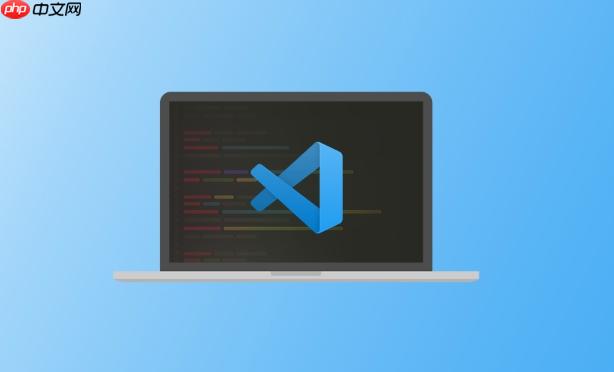
在VSCode里使用Jupyter Notebook非常方便,只需要几个步骤就能配置好并开始运行代码。
安装必要的扩展
打开VSCode后,进入扩展商店(快捷键 Ctrl+Shift+X),搜索并安装以下两个核心扩展:
- Python:由Microsoft提供,支持Python开发的核心工具
- Jupyter:同样由Microsoft提供,让VSCode支持Notebook功能
安装完成后重启VSCode,确保扩展生效。
创建或打开一个Notebook文件
你可以通过以下方式之一启动Jupyter Notebook:
- 点击左侧活动栏的“新建文件”按钮,选择 .ipynb 格式创建新的Notebook
- 直接打开已有的 .ipynb 文件,VSCode会自动以Notebook界面显示
打开后你会看到类似Jupyter Lab的交互式编辑环境,每个cell都可以独立运行。
选择内核和运行代码
首次运行cell时,VSCode会提示你选择Python解释器作为内核:
- 点击右上角的“Select Interpreter”按钮,选择已安装的Python环境或conda环境
- 选好后,在cell中输入Python代码,按 Shift+Enter 运行当前cell
- 输出结果会直接显示在cell下方
支持Markdown cell和代码cell切换,功能与传统Jupyter Notebook基本一致。
调试与保存
VSCode中的Notebook支持实时保存,也会自动记录输出结果。如果需要调试某段代码:
- 可以将代码复制到普通.py文件中使用调试器逐行执行
- 也可以利用“Run Above”、“Run Below”等按钮控制执行顺序
导出为PDF或HTML可通过命令面板(Ctrl+Shift+P)运行“Export as HTML/PDF”实现,依赖于nbconvert工具。
基本上就这些,不复杂但容易忽略扩展安装这一步。只要环境配好了,写代码、画图、展示结果都很流畅。
python vscode html markdown 工具 pdf microsoft Python html conda select vscode jupyter microsoft


